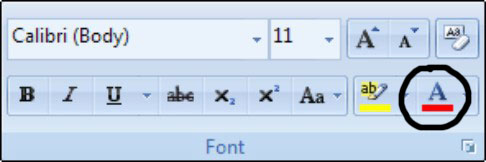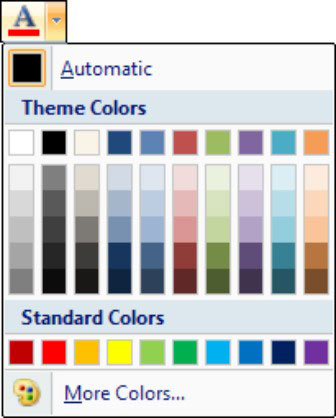El botó Color de lletra del Word 2007 us permet afegir color al text dels vostres documents. Podeu utilitzar el color predeterminat escollit per Word o triar el vostre propi color per aplicar. El color pot afegir personalitat a la vostra correspondència i aportar punxada a una carta comercial, però també pot fer que un document important sigui extremadament difícil de llegir. Trieu el color del vostre text amb prudència.
Apliqueu el color predeterminat al text a Word 2007
Per anar amb l'elecció de color de Word, tot el que heu de fer és
Feu clic a la pestanya Inici per mostrar el grup Font.
El botó Color de lletra apareix com una A a sobre d'una barra gruixuda. La barra indica el color predeterminat que s'aplicarà al text.

El botó Color de lletra es troba al grup Font.
Seleccioneu el text al qual voleu aplicar el color.
Feu clic al botó Color de lletra.
Word aplica el color al text seleccionat.
Apliqueu un color diferent al text al Word 2007
Per ser creatiu amb les teves pròpies seleccions de colors, segueix aquest camí:
Feu clic a la pestanya Inici per mostrar el grup Font.
El botó Color de lletra apareix com una A a sobre d'una barra gruixuda. La barra indica el color predeterminat que s'aplicarà al text.
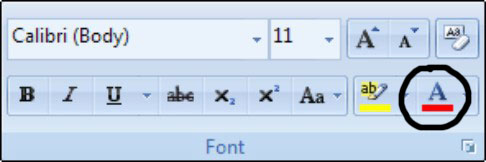
El botó Color de lletra es troba al grup Font.
Seleccioneu el text al qual voleu aplicar el color.
Feu clic a la fletxa del menú just a la dreta del botó Color de la lletra.
Apareix un menú que mostra una paleta de colors entre els quals podeu triar. El color Automàtic fa referència al color definit per a l'estil de text que utilitzeu. També podeu seleccionar l'element Més colors per mostrar un quadre de diàleg especial Colors, on podeu crear els vostres propis colors personalitzats.
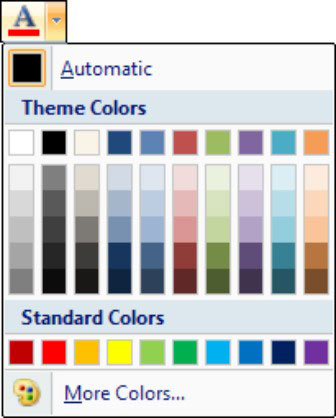
El menú Color de lletra mostra una paleta de colors.
Previsualitza els diferents colors.
Quan moveu el punter del ratolí per sobre d'un color, el text seleccionat al vostre document s'actualitza per reflectir aquest color.
Quan trobeu el color que us agradi, feu-hi clic.
Word aplica el color al text seleccionat. Aleshores, aquest color es converteix en el nou color de text associat al botó Color de lletra.